Apple VNC
首先要说明, VNC 是一个大的框架的协议, 而 Apple VNC/RealVNC/TightVNC, 这些等于说是 VNC 家族里面的方言, 虽然他们之家能够一定程度上互通, 但是在验证方式/编码格式/剪切板和音频等方面的兼容性并不是很一致. 正因为如此, 如果要 Mac 远程 Mac, 用 Apple 自己的内置 VNC 就好了.
最简单的使用方式就是利用 iMessage 的「Share My Screen」
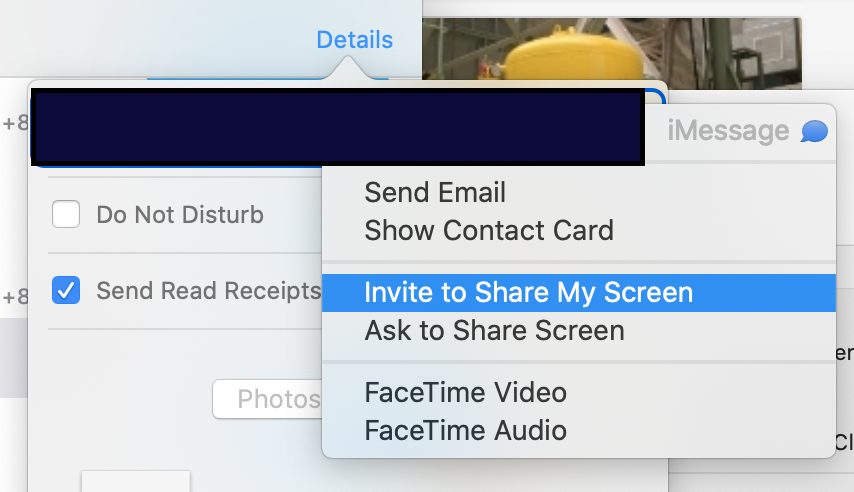
另外就是通过设置-分享, 打开 VNC 共享屏幕功能:
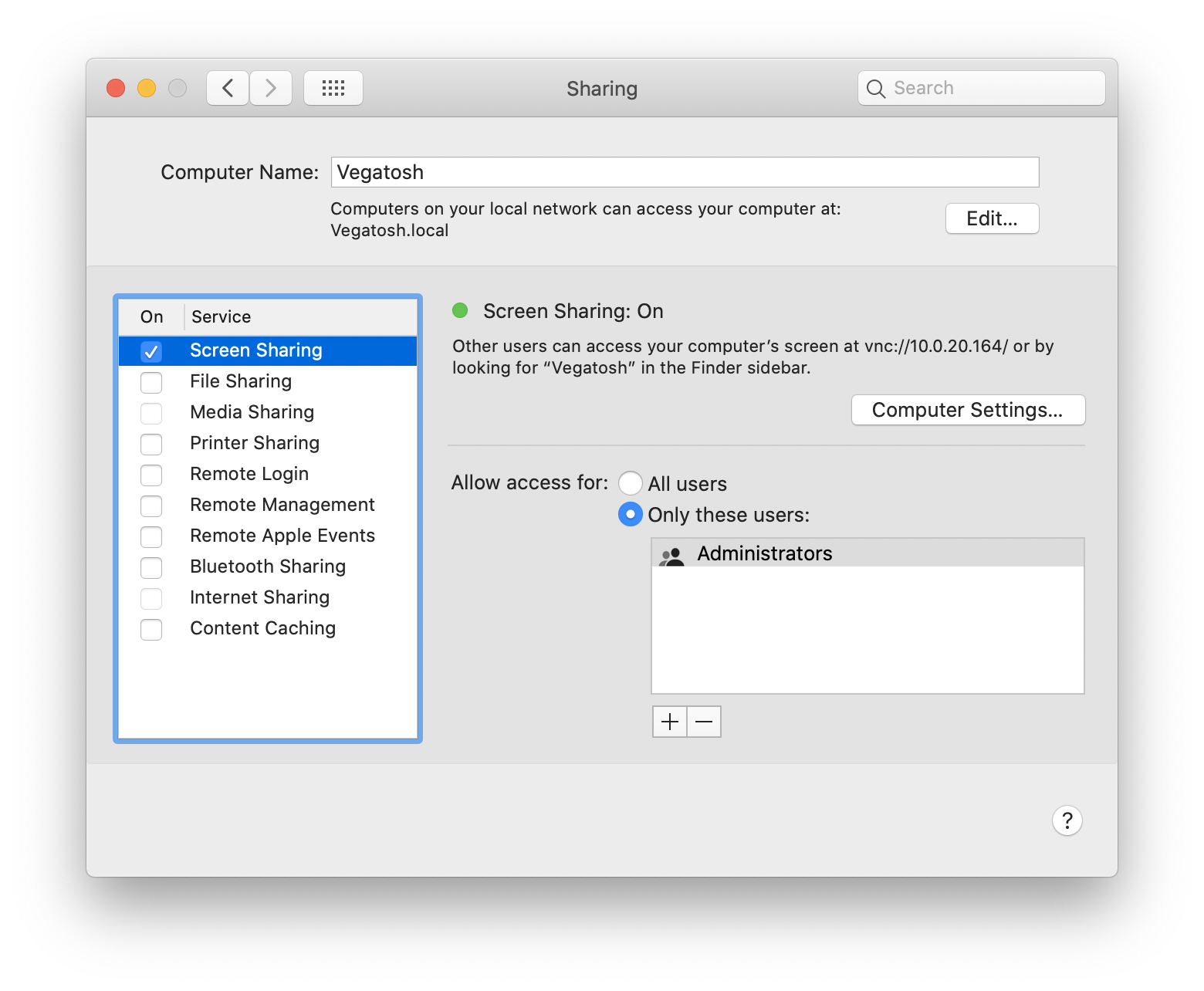
如果你没有关闭内网 mDNS 发现功能, 就能在 Network 里面看到相关设备:
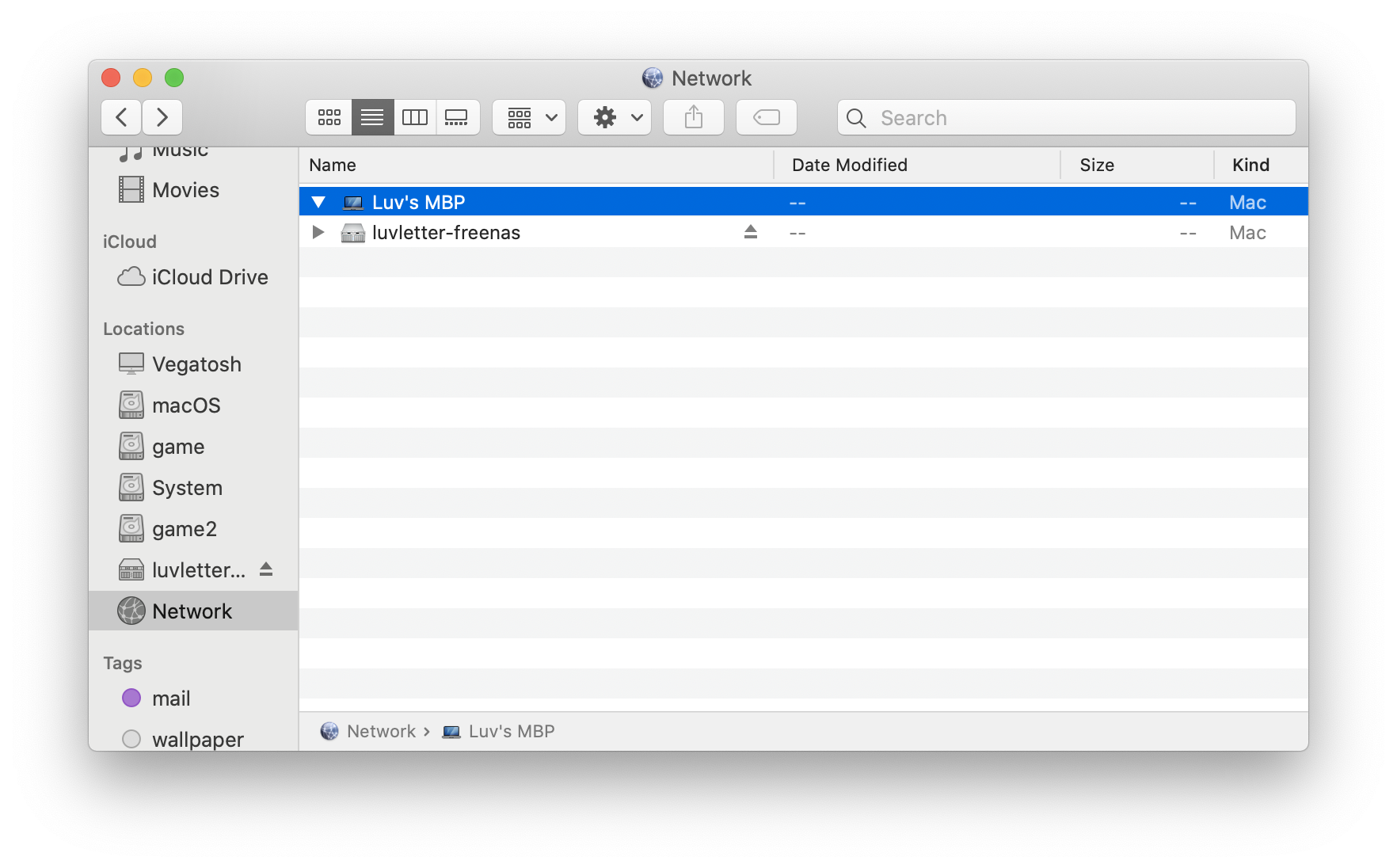
同一个 Apple ID 话两个设备之间可以快速连接, 或者也可以通过设置的静态密码或是本地用户帐号密码进行验证.
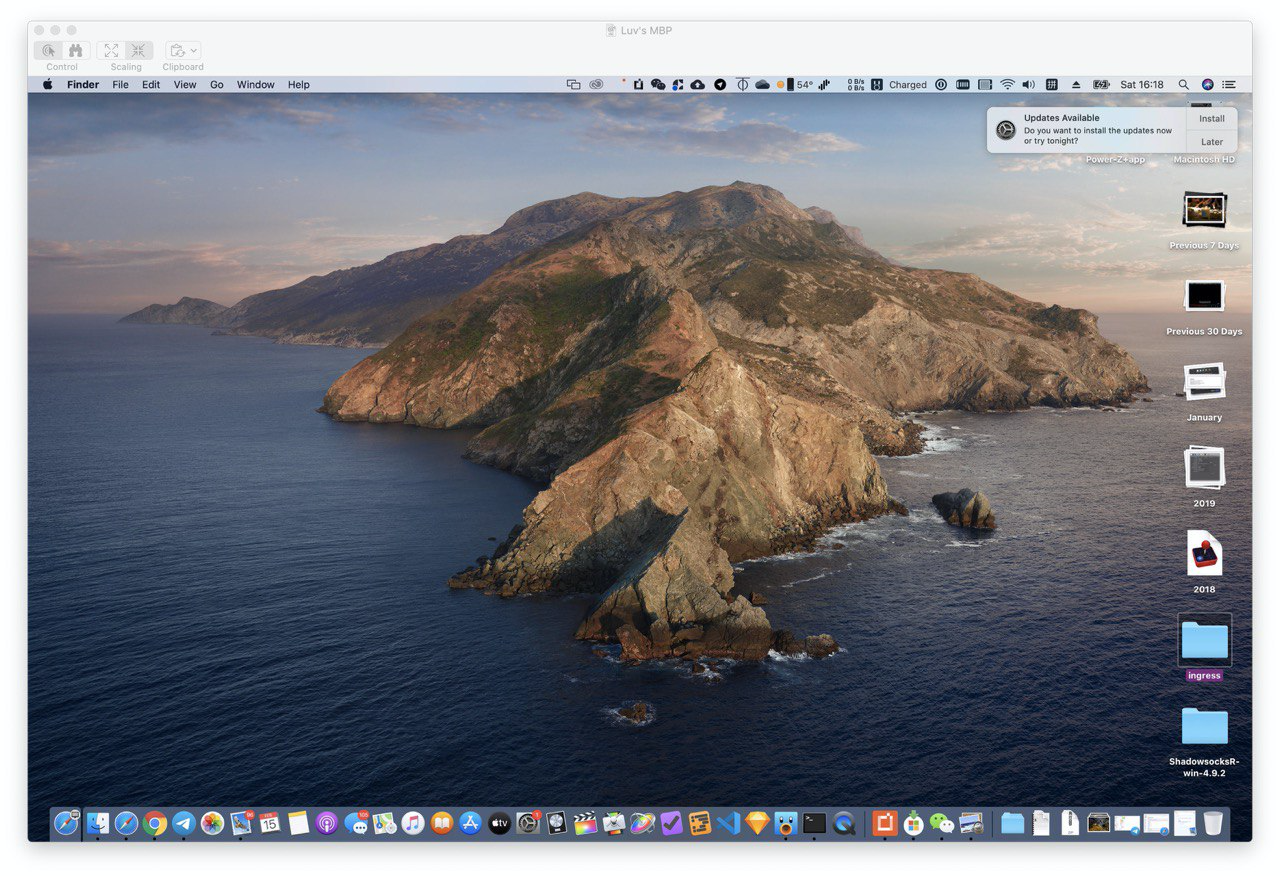
不过 Apple VNC 似乎用的是 TCP, 所以像是无线网络环境这样会有 jitter 和 drop 场景下流畅度就比较一般...
如果要从公网访问, 可以在路由器上设置 port mapping, 或者使用 Zerotier 方案开启虚拟二层网络, 仍然能够使用 mDNS 内网发现功能.
至于 teamviewer 我就不是很推荐了. |